¿Buscando la manera de cerrar sesión de YouTube en todos los dispositivos? Lee esta publicación y sabrás hacerlo. Además, si quieres descargar vídeos de YouTube gratis, puedes utilizar MiniTool uTube Downloader.
YouTube puede ser vinculado a determinados dispositivos para utilizarlos, por ejemplo, una televisión, la consola Xbox, la PlayStation 4, dispositivos Android TV y muchos otros más. Esto quiere decir que puedes iniciar sesión en YouTube desde todos estos dispositivos. Si has iniciado sesión en YouTube con estos dispositivos, es posible que quieras saber cómo cerrar sesión de YouTube en todos los dispositivos. Sigue los pasos siguientes para hacerlo.
¿Cómo cerrar sesión de YouTube en una televisión?
¿Sabes cómo puedes cerrar sesión de YouTube en todos los dispositivos? Primero, vamos a mostrarte cómo finalizar sesión de YouTube en todos los dispositivos y en la televisión. Si te encuentras frente a tu televisor, puedes cerrar sesión de YouTube desde el televisor directamente. Tienes que seguir los pasos siguientes:
Cerrar sesión
Paso 1. Abre la aplicación de YouTube en tu tele.
Paso 2. Selecciona el menú de la parte izquierda de la pantalla.
Paso 3. Abre la página de las cuentas eligiendo tu foto de perfil, después se mostrará una lista.
Paso 4. Cuando hayas elegido tu cuenta de la lista, tienes que hacer clic en la opción de Cerrar sesión.
Eliminar tu cuenta de la página de configuración de la cuenta
Paso 1. Abre la aplicación de YouTube en tu tele.
Paso 2. Elige el menú de la izquierda de la pantalla.
Paso 3. Abre la página de las cuentas eligiendo el ícono de tu cuenta, después te aparecerá una lista.
Paso 4. Después de elegir tu cuenta de esa lista, tienes que hacer clic en la opción Eliminar cuenta.
Cambiar de cuenta
Cuando te aparezca la pantalla Quién está mirando, puedes elegir una de las cuentas desde la que se haya iniciado sesión, añadir una cuenta nueva y utilizar el modo invitado.
Ahora, ya deberías saber cómo cerrar la sesión de YouTube en tu televisión directamente. En caso de no tener cerca los dispositivos de los que quieres finalizar sesión de YouTube en todos los dispositivos, ¿qué debes hacer? No te preocupes por ello. A continuación, te vamos a mostrar cómo cerrar sesión de YouTube de manera remota. Sigue leyendo y encontrarás más información al respecto.
Artículo recomendado: ¿Cómo retransmitir de YouTube a la TV? Algunos consejos que deberías saber
¿Cómo cerrar sesión de YouTube en una Xbox?
Paso 1. Visita https://myaccount.google.com/permissions desde cualquier dispositivo.
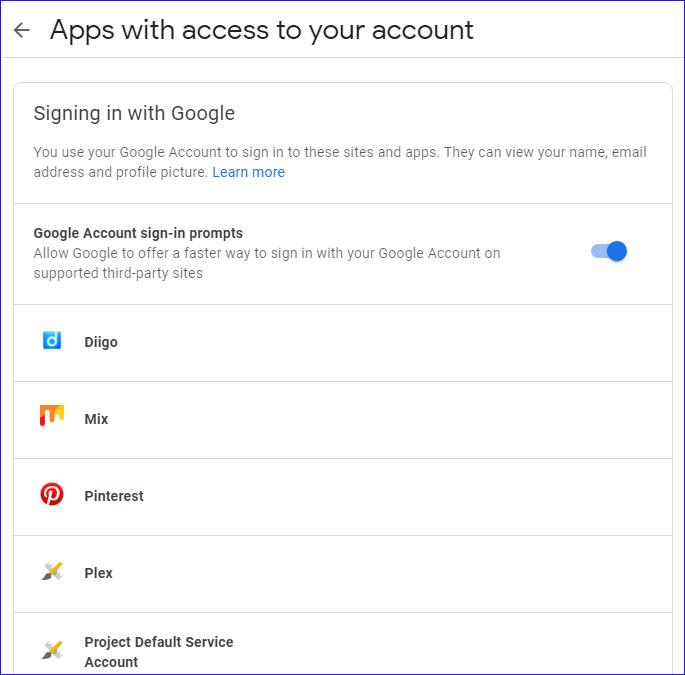
Paso 2. Tienes que elegir una aplicación de YouTube para Xbox cuando te aparezca la lista de las aplicaciones de Google.
Paso 3. Elige la opción de ELIMINAR EL ACCESO para cerrar sesión.
Artículo recomendado: ¿Cómo retransmitir de YouTube a Xbox 360?
¿Cómo cerrar sesión de YouTube desde la PlayStation 4?
Paso 1. Visita https://myaccount.google.com/permissions desde cualquier dispositivo.
Paso 2. Tienes que elegir la opción PlayStation Network cuando veas que aparece una lista de las aplicaciones de terceros que tienen algún acceso a las cuentas.
Paso 3. Elige la opción ELIMINAR ACCESO para cerrar sesión.
Artículo recomendado: Ahora, ya puedes ver YouTube TV en PS4 en Estados Unidos.
¿Cómo cerrar sesión de YouTube desde una Android TV?
Paso 1. Visita https://myaccount.google.com/permissions desde cualquier dispositivo.
Paso 2. Tienes que elegir tu Android TV cuando te aparezca la lista de dispositivos.
Paso 3. Elige la opción ELIMINAR ACCESO para cerrar la sesión.
Si eliminas tu Android TV de la lista de dispositivos, tu cuenta de Google será eliminada por completo de tu Android TV.
¿Cómo cerrar sesión de YouTube en todos los demás dispositivos?
Paso 1. Visita https://myaccount.google.com/permissions desde cualquier dispositivo.
Paso 2. Tienes que elegir YouTube en TV cuando te aparezca la lista de las aplicaciones de Google.
Paso 3. Elige ELIMINAR ACCESO para cerrar la sesión.
Conclusión
Después de leer este artículo, posiblemente ya sepas bien cómo cerrar sesión en todos los dispositivos en YouTube. Esperamos que este artículo te haya sido muy útil. Si tienes cualquier tipo de problema relacionado con esto, puedes dejarnos un comentario en esta publicación para informarnos sobre ello.

